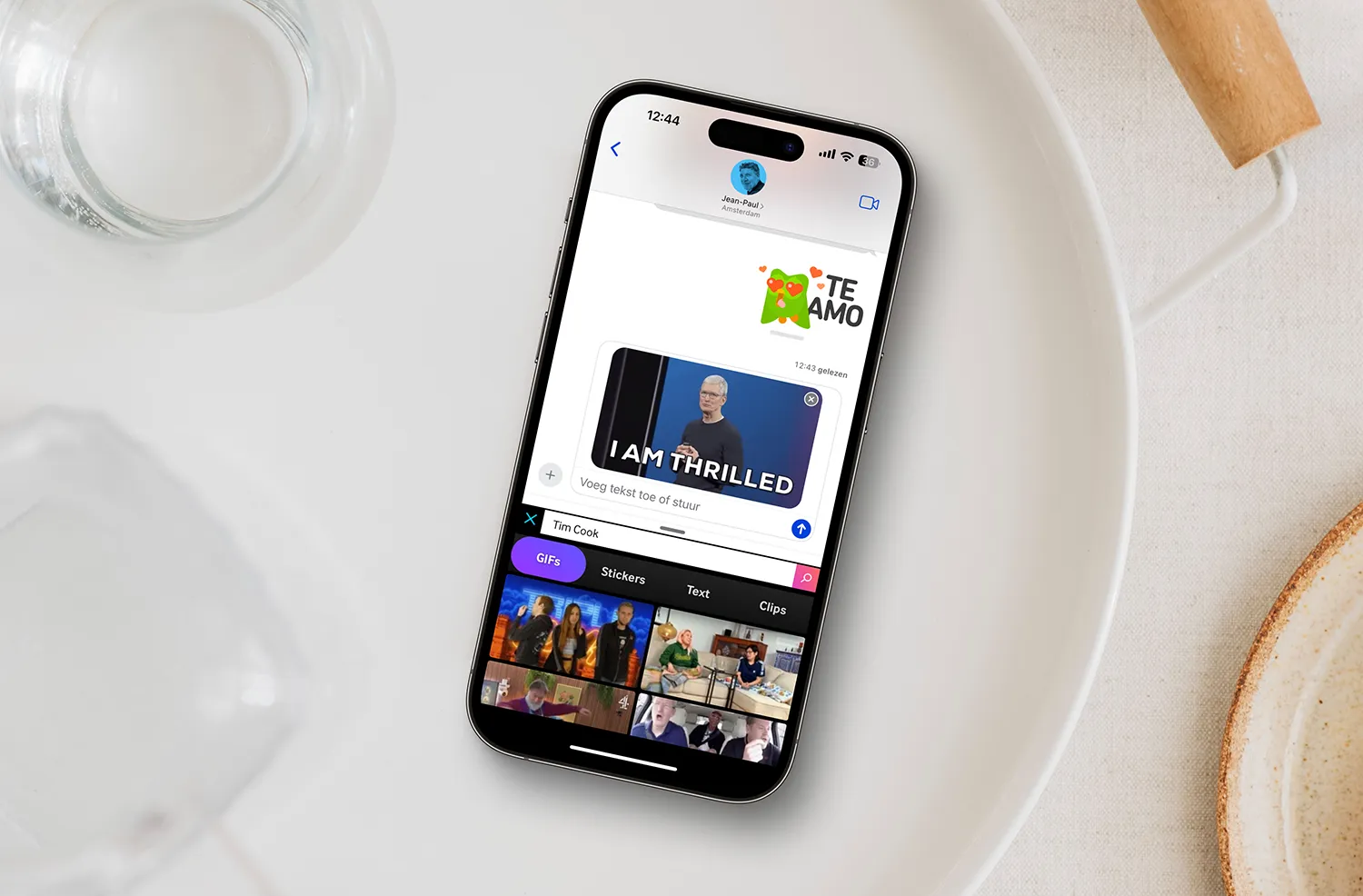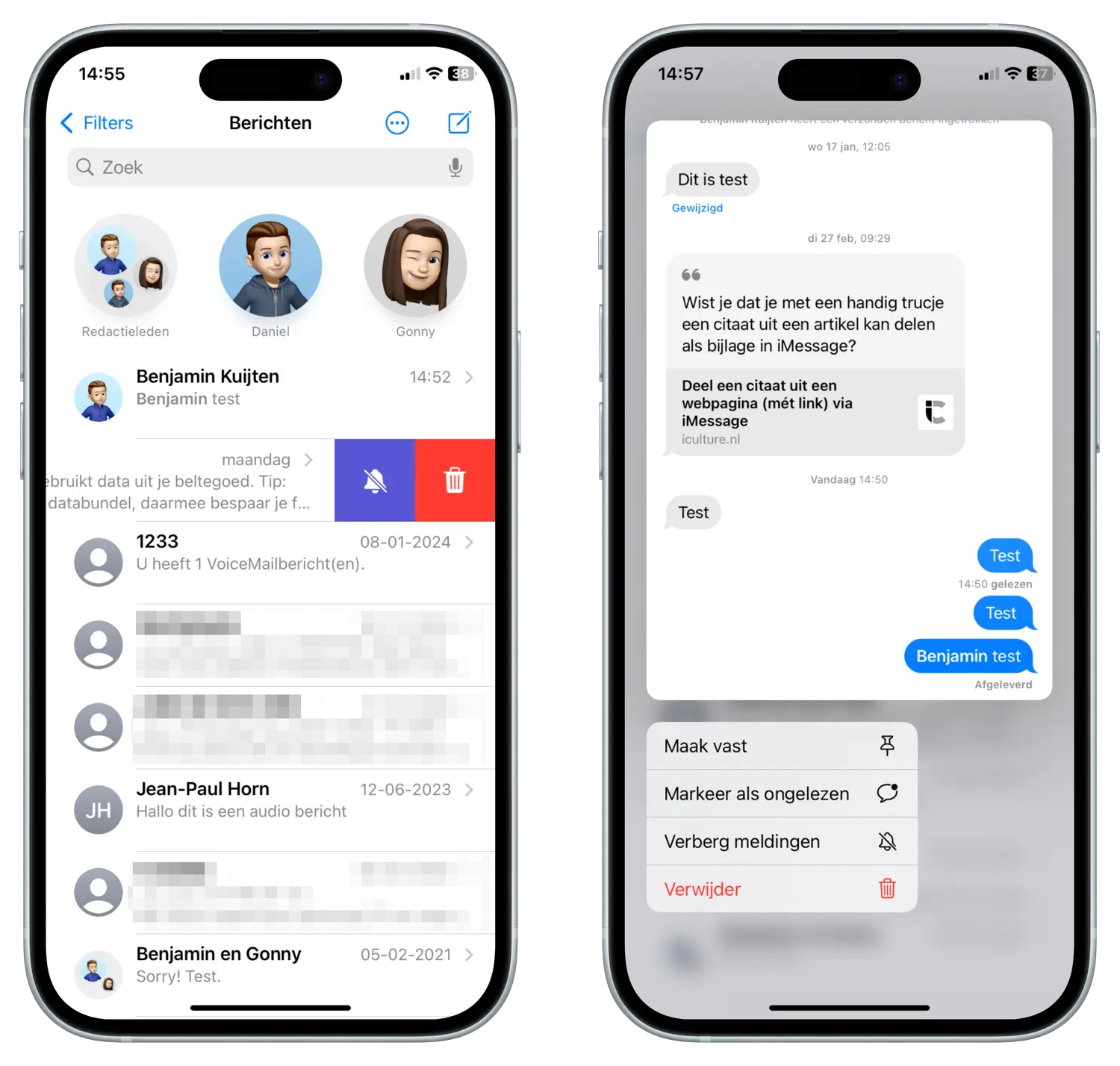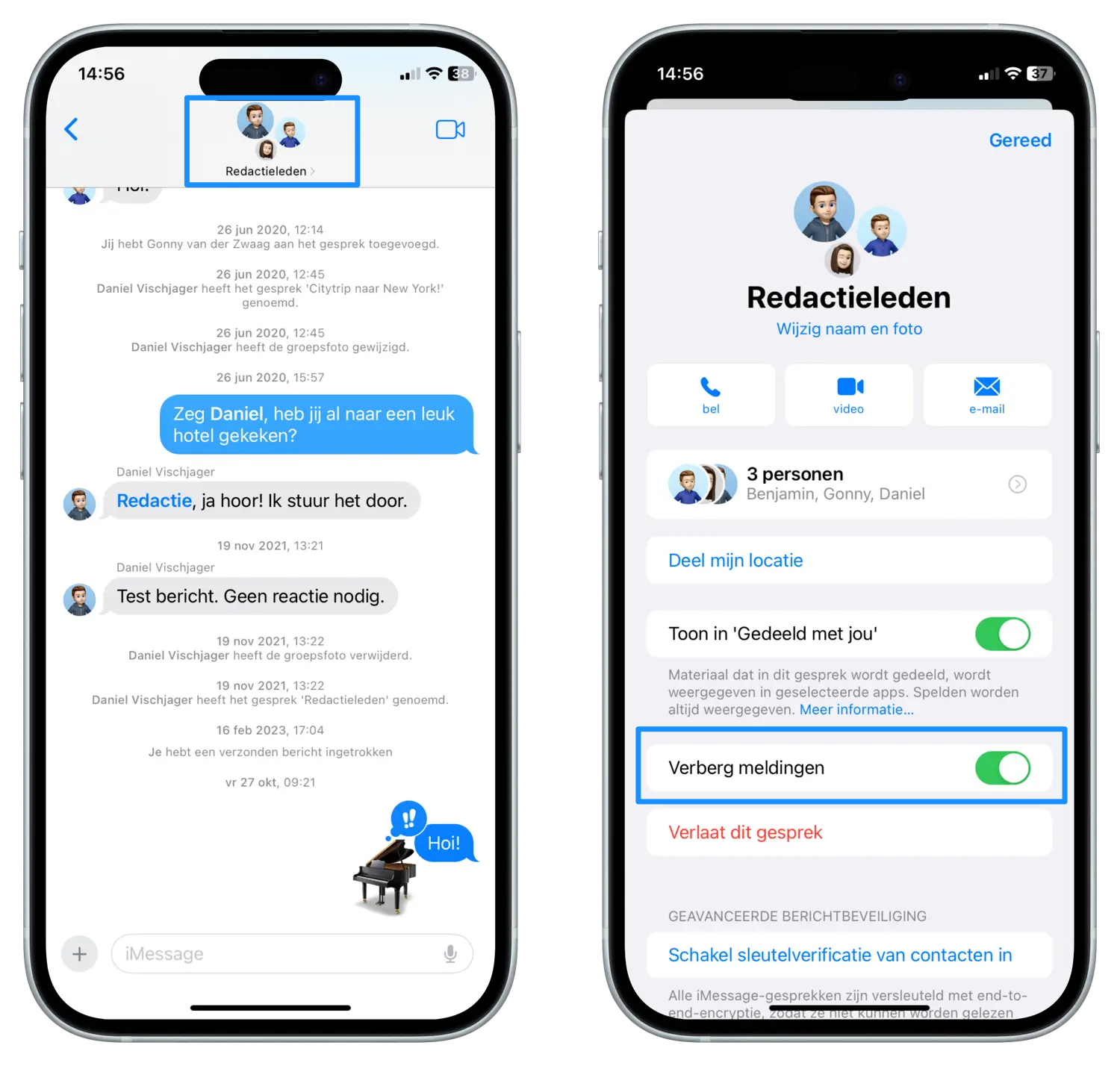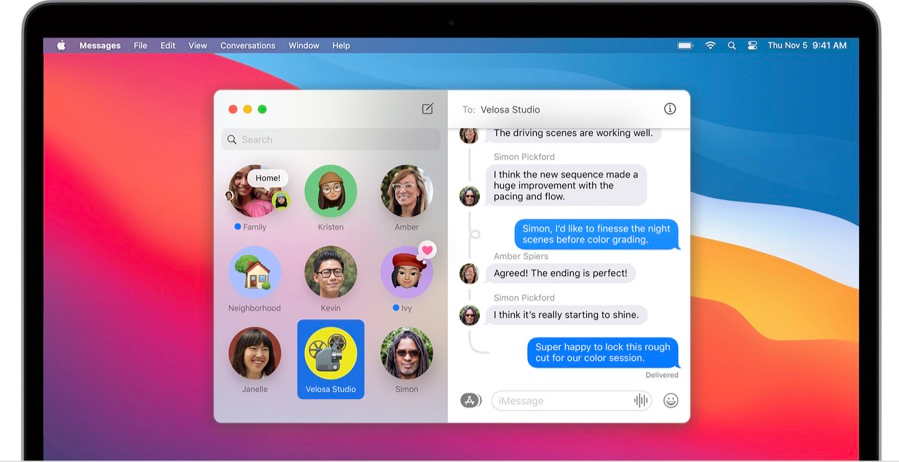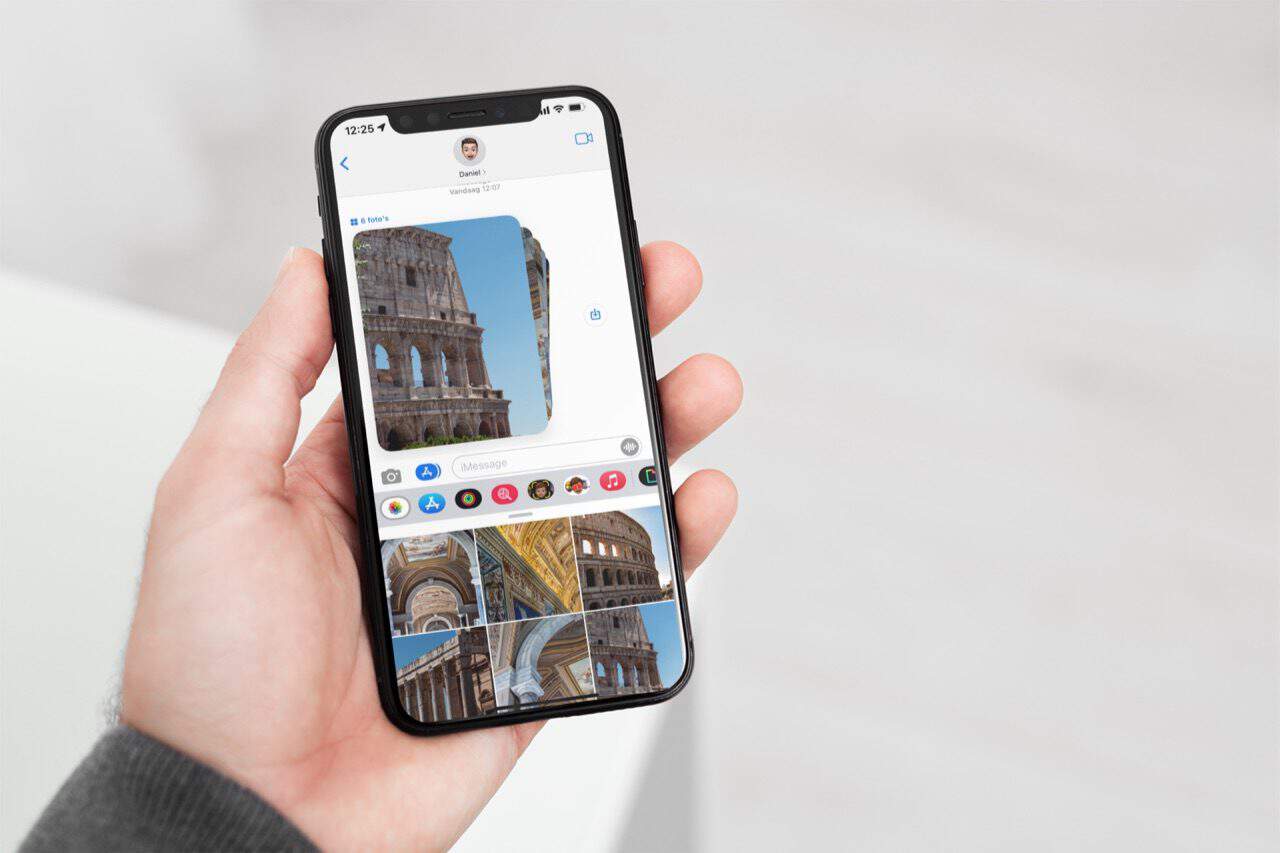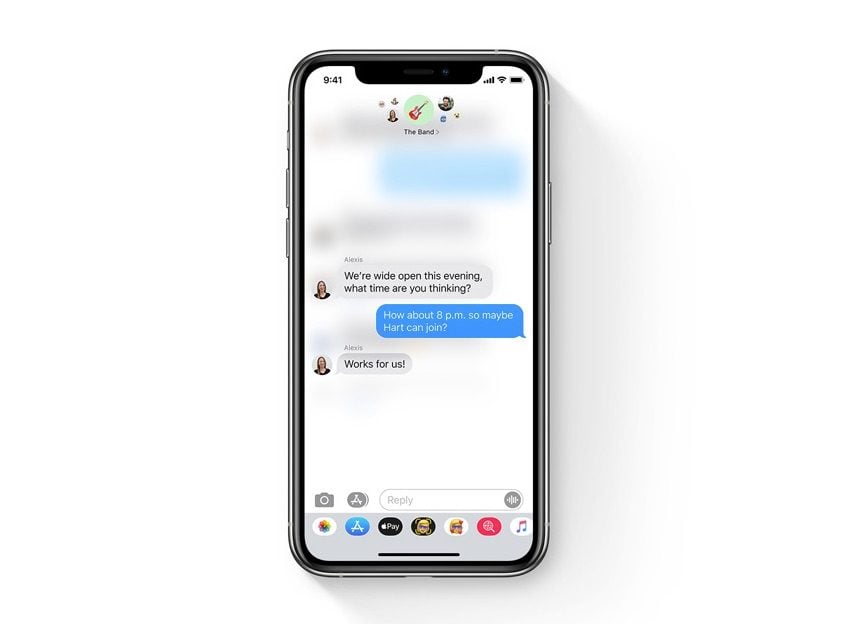Je kunt specifieke (groeps)gesprekken van iMessage op niet storen zetten op de iPhone, zodat je van deze gesprekken geen meldingen meer krijgt. Dat is wel zo prettig als je in een chatgroepje zit waar tientallen of honderden berichten per dag worden uitgewisseld. Je krijgt van deze gesprekken geen meldingen meer en zult zelf naar de app moeten gaan om te kijken of er iets nieuws is. Zo kan een groepsgesprek gewoon doorgaan, zonder dat jij tijdens het werken wordt gestoord. We leggen je uit hoe iMessage muten werkt en welke opties er zijn.
Waarom iMessage op niet storen zetten?
Als je de iMessage Berichten-app van je iPhone veel gebruikt, zul je op een gegeven moment merken dat de app je wel erg veel notificaties geeft. Zeker als je bijvoorbeeld in een iMessage-groepsgesprek zit, is het niet handig als je iPhone om de haverklap gaat trillen of notificatie-geluiden afspeelt. Met name in chats waar je niet per se een melding wil krijgen van elk bericht.
De optie om de notificaties van een gesprek stil te houden is erg handig. Je bepaalt zelf op welk moment je de berichten weer gaat lezen. Bovendien maakt het niet uit of het om een iMessage- of sms-conversatie gaat, dus je kunt alle gesprekken naar wens stil zetten (muten).
Er zijn wel drie dingen om rekening mee te houden:
- Een stilgehouden iMessage-gesprek, toont wel een notificatiebadge op het appicoontje. Dat geldt voor elk nieuw bericht dat je in de chat ontvangt. Je kunt dit niet uitschakelen. Je krijgt alleen geen pushmelding meer.
- Word je vermeld in een stilgehouden gesprek, dan krijg je mogelijk nog wel een notificatie. Dit kun je in- of uitschakelen (zie verderop).
- Het muten van een iMessage-gesprek wordt niet gesynchroniseerd tussen je apparaten, behalve tussen de iPhone en Apple Watch. Maar het wordt dus niet gesynchroniseerd tussen je iPhone, iPad en Mac.
iMessage muten inschakelen
Een iMessage-chat muten kan op meerdere manieren:
- Open de Berichten-app op je iPhone of iPad.
- Veeg het gesprek waar je geen meldingen meer wil krijgen naar links (veeg niet te ver, omdat je anders het bericht verwijdert). Je kunt het gesprek ook ingedrukt houden.
- Tik op de paarse knop met het belletje.
- Open de Berichten-app op je iPhone of iPad.
- Ga naar het gesprek waarvoor je geen notificiaties wilt krijgen.
- Tik op de namen van de personen bovenin het scherm.
- Blader omlaag en zet de schakelaar bij Verberg meldingen aan.
Je krijgt nu geen meldingen meer voor dit gesprek. Zo kun je rustig verder werken en op een geschikt moment kijken of je nog iets gemist hebt. Je herkent een gesprek dat op niet storen staat aan het doorgestreepte belletje in het chatoverzicht.
Op dezelfde manieren kun je het gesprek ook weer van niet storen afhalen.
Wel meldingen als je vermeld wordt
Als je een in een gedempt iMessage-gesprek vermeld wordt, krijg je standaard wel een melding. Zelfs als je het gesprek dus gemute hebt. Wil je dat niet, dan kun je dat als volgt uitschakelen:
- Ga naar Instellingen > Berichten.
- Scroll naar onderen en zet de schakelaar bij Meld aan mij onder het kopje Vermeldingen uit.
Andere Niet Storen-functies
Deze functie staat los van de Niet Storen-functie op de iPhone, waarmee je alle notificaties kunt blokkeren. Daarnaast is er de speciale functie Niet Storen tijdens autorijden, die voorkomt dat je in het verkeer wordt afgeleid door notificaties.
Bekijk ons complete iPhone tipsoverzicht. Met honderden iPhone tips bespreken we bijna elke instelling en mogelijkheid!
Taalfout gezien of andere suggestie hoe we dit artikel kunnen verbeteren? Laat het ons weten!